「C1InputDate コントロール」で使用する和暦設定の定義について解説します。
和暦設定
「C1InputDate コントロール」で利用する和暦設定をカスタマイズすることができます。ページ上に和暦定義が存在する場合、wijinputdate ウィジェットではページ上設定を参照します。ページ上に和暦定義が存在しない場合はデフォルトの設定を有効にします。
和暦の定義方法
以下に和暦定義の設定例を示します。wijinputdate ウィジェットのデフォルトは下記設定と同じです。
| 和暦定義の設定例 |
コードのコピー
|
|---|---|
<script type="text/javascript">
window.eras = [{ name: "明治", abbreviation: "明", symbol: "Meiji", startDate: "1868-09-08", shortcuts: "1,M" },
{ name: "大正", abbreviation: "大", symbol: "Taisho", startDate: "1912-07-30", shortcuts: "2,T" },
{ name: "昭和", abbreviation: "昭", symbol: "Showa", startDate: "1926-12-25", shortcuts: "3,S" },
{ name: "平成", abbreviation: "平", symbol: "Heisei", startDate: "1989-01-08", shortcuts: "4,H" },
{ name: "令和", abbreviation: "令", symbol: "Reiwa", startDate: "2019-05-01", shortcuts: "5,R" }
];
</script>
|
|
和暦定義の詳細
以下に和暦定義の各設定の詳細を解説します。
| name | 年号の正式名称 キーワード"ggg"で使用します。 |
| abbreviation | 年号の略称 キーワード"gg"で使用します。 |
| symbol | 年号のアルファベット略称 キーワード"g"で使用します。 |
| startDate | 年号の開始日。ハイフン(-)区切りで年月日を指定します。 |
| shortcuts |
和暦を入力する際のショートカットキー (数字、アルファベットを設定できます。複数キーワードを設定する場合はカンマ区切りで設定します) |
使用例
和暦設定ファイルを参照してwijinput ウィジェットを使用したサンプルです。和暦設定は独立したjsファイルに定義し、ページ上でjsファイルを参照することで和暦設定をアプリケーション内で一元管理することをお勧めします。
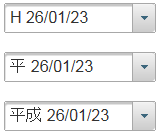
| ソースビュー |
コードのコピー
|
|---|---|
<script type="text/javascript">
window.eras = [{ name: "明治", abbreviation: "明", symbol: "Meiji", startDate: "1868-09-08", shortcuts: "1,M" },
{ name: "大正", abbreviation: "大", symbol: "Taisho", startDate: "1912-07-30", shortcuts: "2,T" },
{ name: "昭和", abbreviation: "昭", symbol: "Showa", startDate: "1926-12-25", shortcuts: "3,S" },
{ name: "平成", abbreviation: "平", symbol: "Heisei", startDate: "1989-01-08", shortcuts: "4,H" },
{ name: "令和", abbreviation: "令", symbol: "Reiwa", startDate: "2019-05-01", shortcuts: "5,R" }
];
</script>
<cc1:C1InputDate ID="C1InputDate1" runat="server" Date="04/11/2014 09:53:00" DisplayFormat="ggg ee/MM/dd">
</cc1:C1InputDate>
|
|
関連トピック